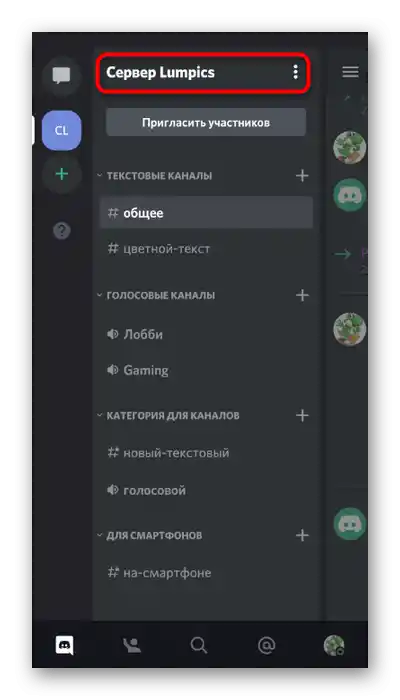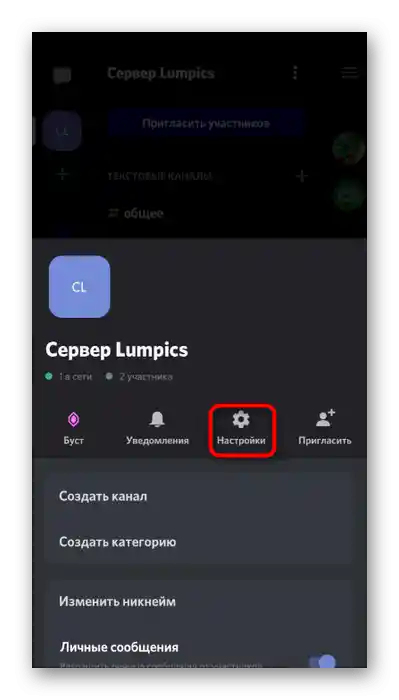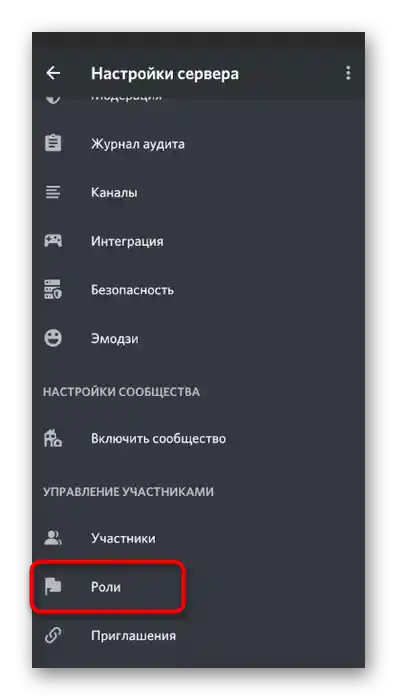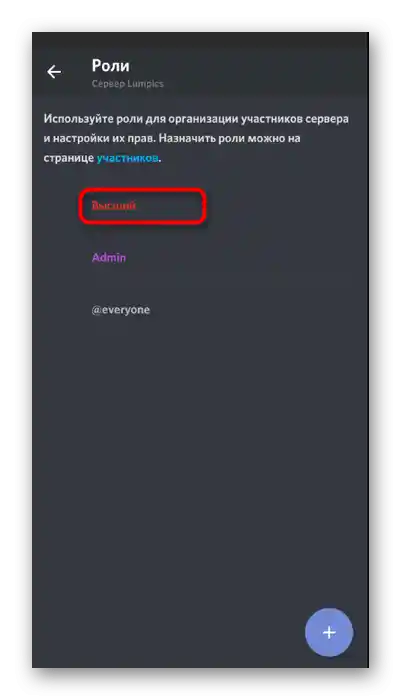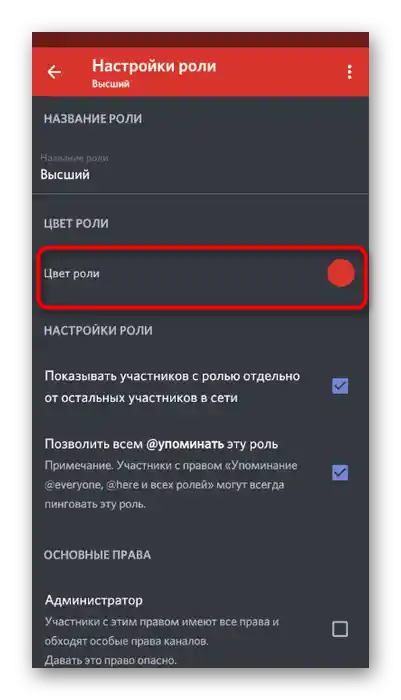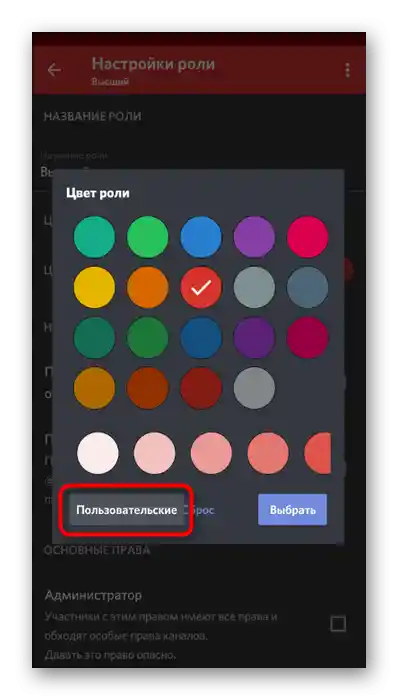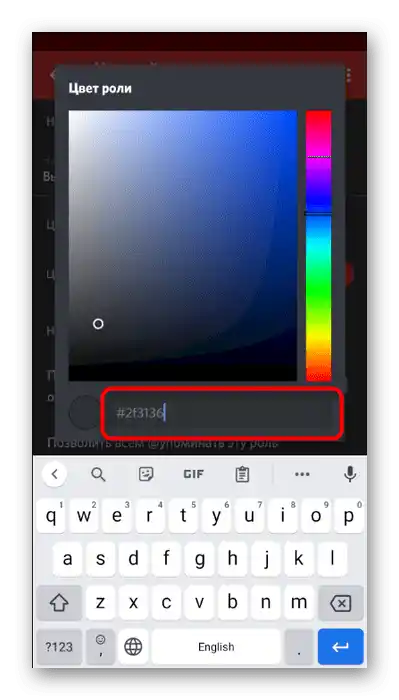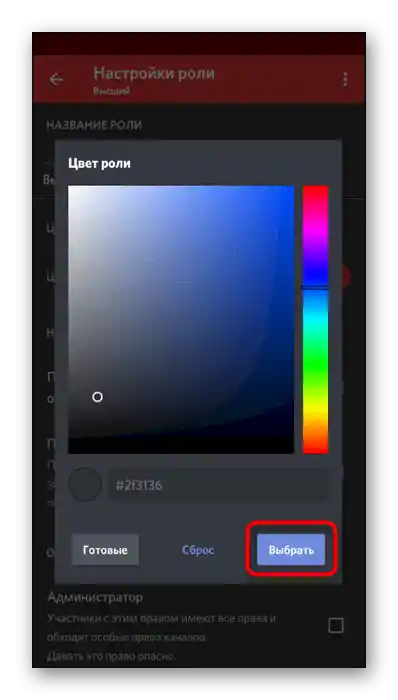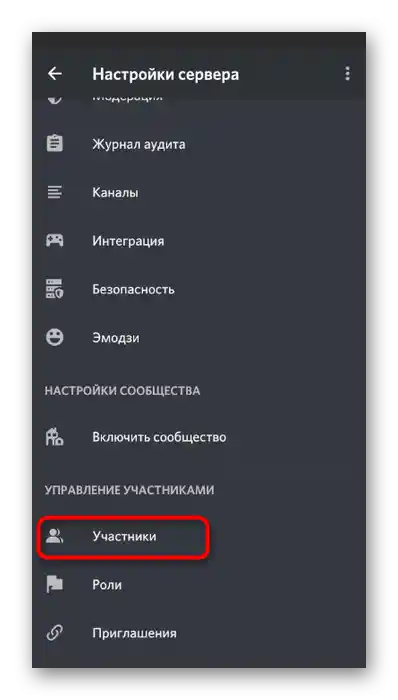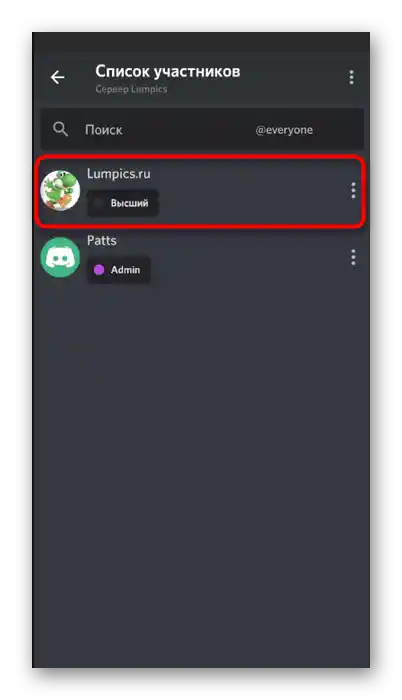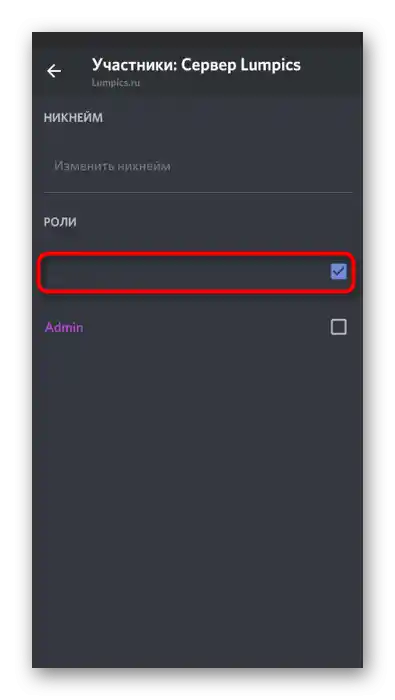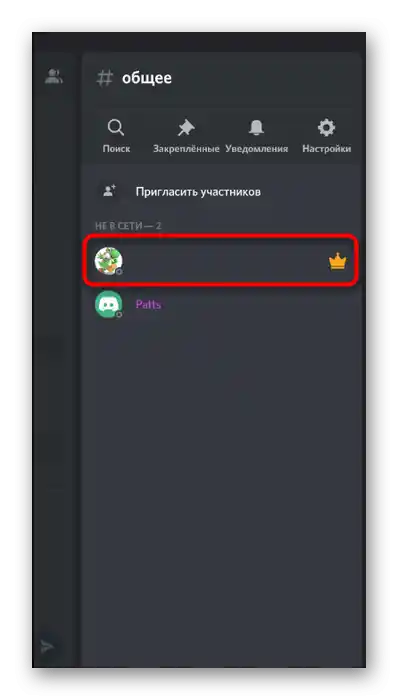محتوا:
شما نمیتوانید نام کاربری خود را در سرور تغییر دهید، اگر محدودیتهایی از سوی سازندگان یا مدیریت برای نقش شما اعمال شده باشد. این موضوع را در نظر بگیرید و در صورت نیاز به افراد دارای امتیاز مراجعه کنید تا نام شما را به صورت نامرئی کنند یا حقوق مربوطه را به شما بدهند.
همچنین بخوانید: ایجاد و توزیع نقشها در دیسکورد
گزینه 1: برنامه برای کامپیوتر
کاربران نسخه دسکتاپ دیسکورد راههای بیشتری برای ایجاد نام کاربری نامرئی دارند، زیرا تمام امکانات لازم برای استفاده از نماد خاص یا ویژگیهای نسخههای قبلی برنامه را دارند. ما هر روش را به طور جداگانه بررسی خواهیم کرد و شما فقط باید بهترین گزینه را انتخاب کنید.
روش 1: افزودن فاصله (برای نسخههای قدیمی دیسکورد)
اگر شما از نسخه دیسکوردی که حداقل یک سال پیش منتشر شده استفاده میکنید و قصد بهروزرسانی ندارید، میتوانید نام کاربری خود را با افزودن فاصله به جای سایر نمادها ویرایش کنید. بنابراین، این نام حفظ خواهد شد، زیرا فیلد خالی نیست، اما هیچ چیزی نمایش داده نخواهد شد. اصلاحات مربوطه به این صورت انجام میشود:
- به سروری که میخواهید نام کاربری را تغییر دهید بروید یا تنظیمات پروفایل را برای تغییر نام حساب کاربری باز کنید. خود را در لیست اعضا پیدا کنید و با کلیک راست برای نمایش منوی زمینه اقدام کنید.
- در آنجا به گزینه «تغییر نام مستعار» توجه کنید و بر روی آن کلیک کنید.
- فیلد ورودی نام جدید را فعال کنید و در آنجا فاصله بگذارید.
- در اسکرینشات بعدی مشاهده میشود که هنگام انتخاب با نگهداشتن دکمه چپ ماوس، این فاصله نمایش داده میشود — به این معنی که فیلد خالی نیست.
- تغییرات را ذخیره کنید و به بررسی این روش بپردازید.اگر ذخیرهسازی موفق نبود، در نسخهای که استفاده میشود این «ویژگی» اصلاح شده و باید به یکی از روشهای زیر مراجعه کنید.
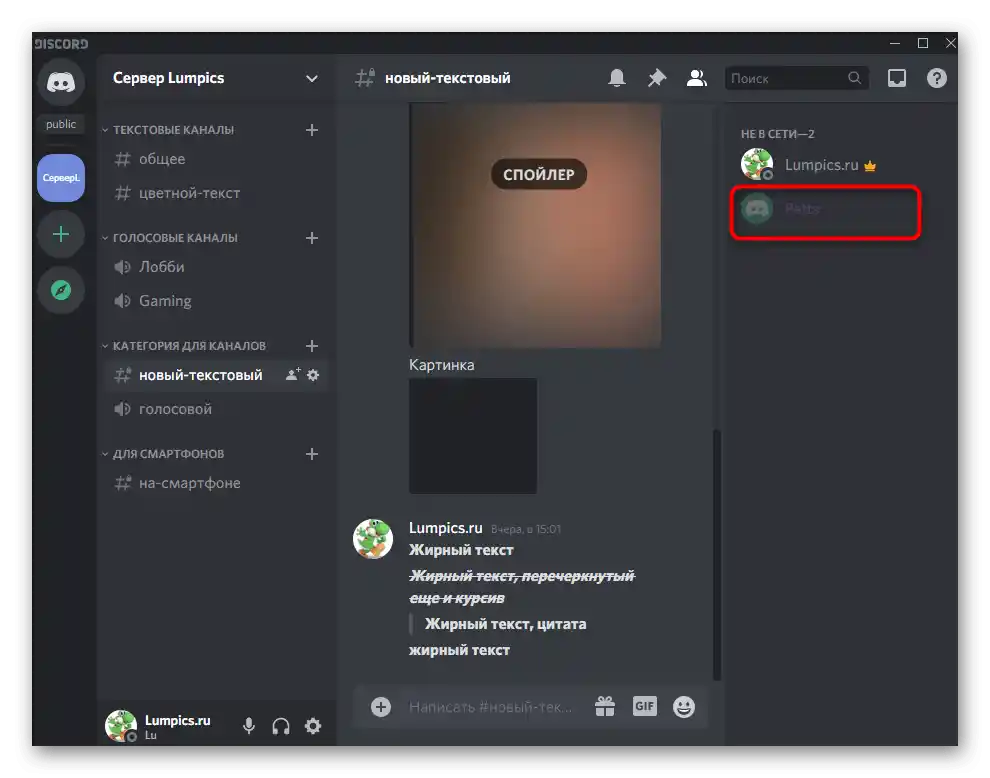
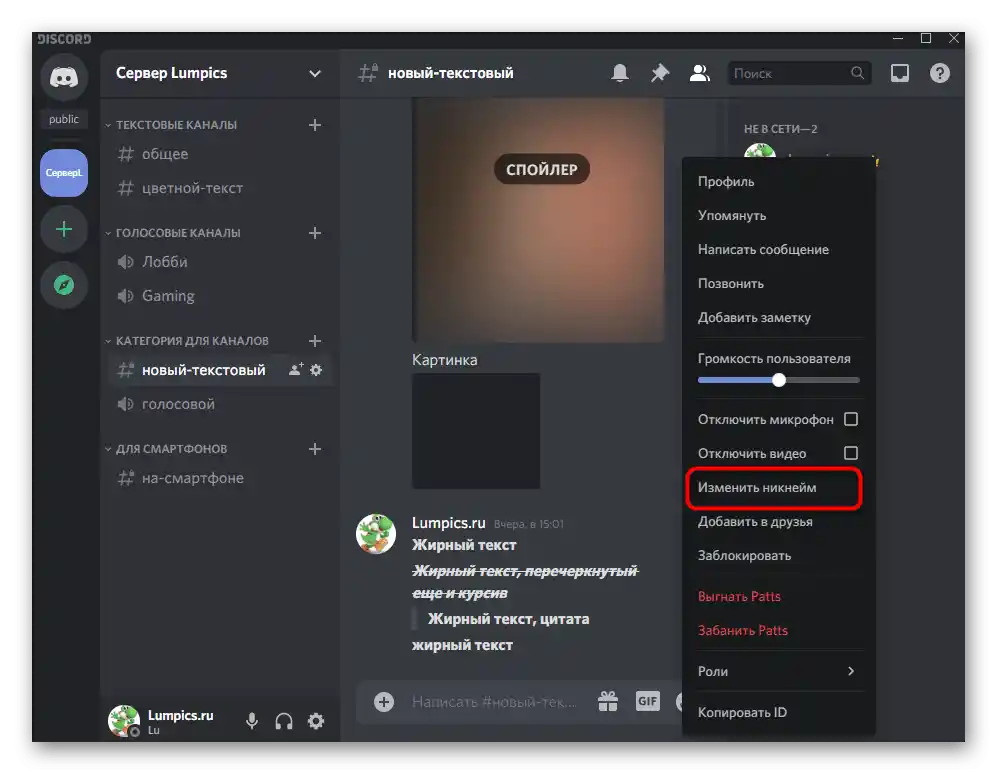
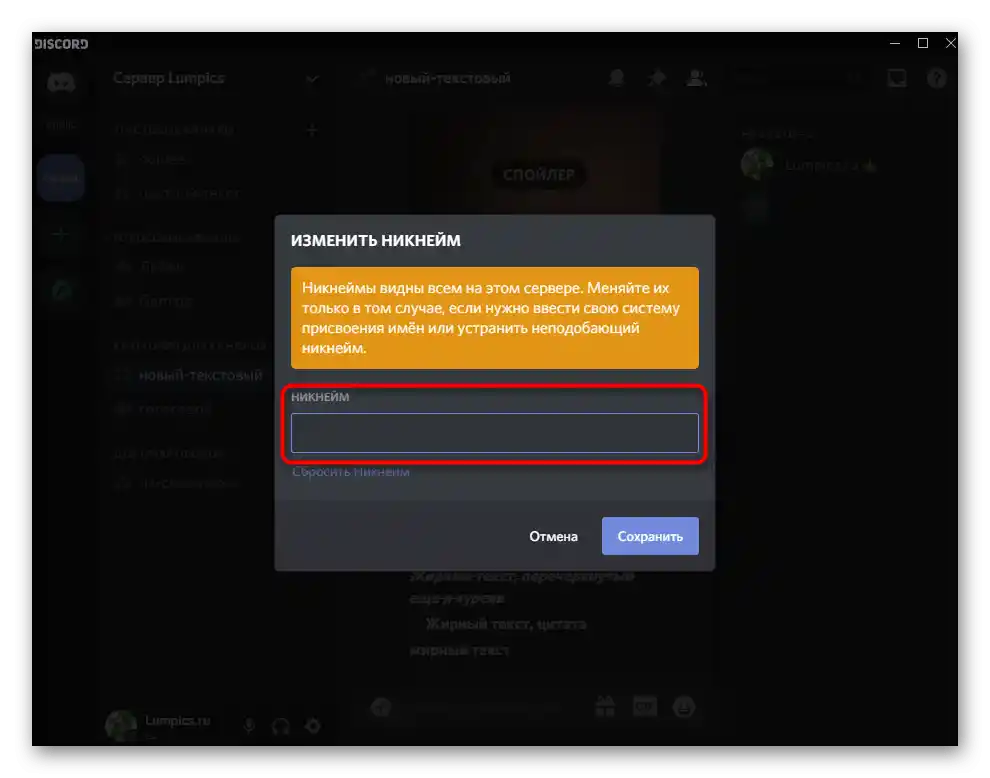
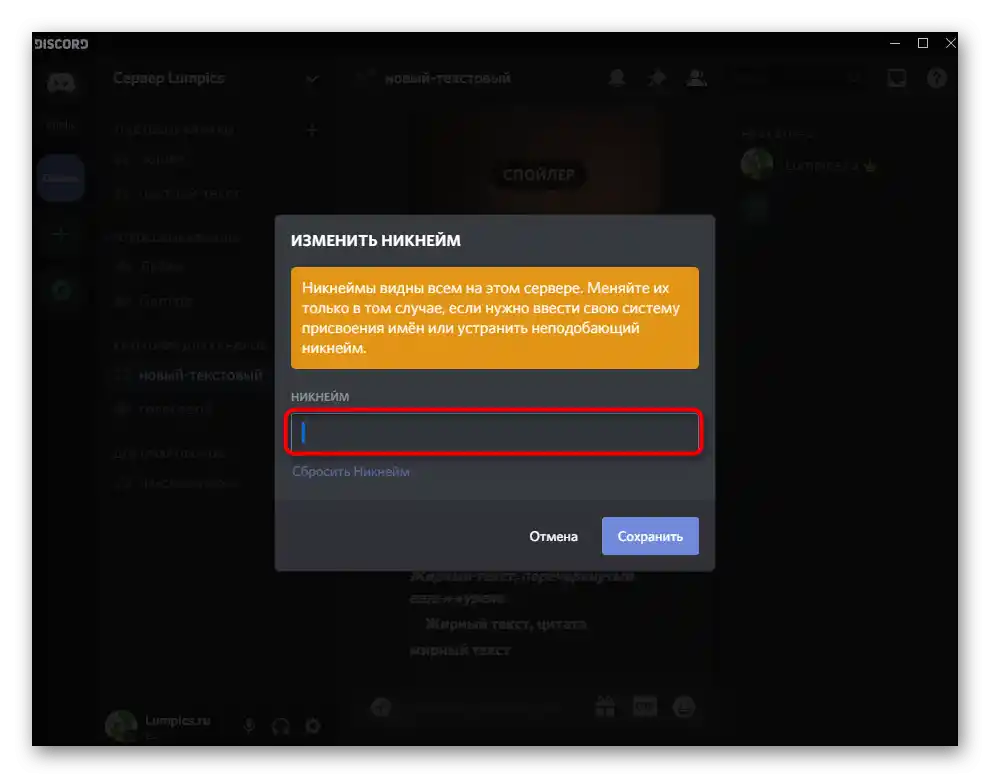
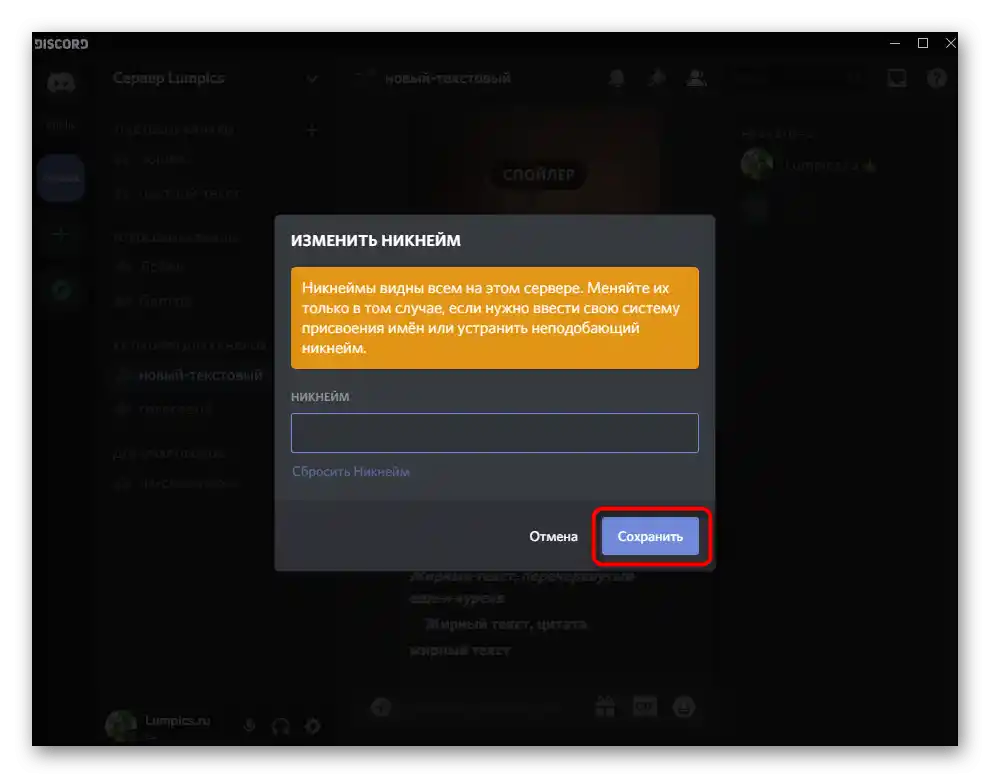
روش ۲: استفاده از نماد خاص
یک نماد خاص وجود دارد که به دلیل ویژگیهای کدگذاری، پس از ذخیرهسازی نامی نمایش داده نمیشود. میتوان از آن حتی در آخرین نسخه دیسکورد استفاده کرد و احتمالاً در آینده نیز میتوان این کار را انجام داد. از شما خواسته میشود که فقط چند مرحله ساده را انجام دهید:
- دوباره منوی تغییر نام را باز کنید، جایی که فیلد ورودی را فعال کنید.
- نماد
ٴٴٴٴٴرا کپی کرده و سپس آن را در فیلد بچسبانید و پس از آن تغییرات را ذخیره کنید. - به لیست شرکتکنندگان سرور برگردید تا اثربخشی عملیات انجام شده را بررسی کنید.
- توجه داشته باشید که هنگام ارسال پیام در چت، یک بخش کوچک از نماد هنوز در میدان دید قرار میگیرد.
- اضافه میکنیم که به سادگی نمیتوان فیلد نام را از این نماد پاک کرد، بنابراین از دکمه «بازنشانی نام مستعار» استفاده کنید.
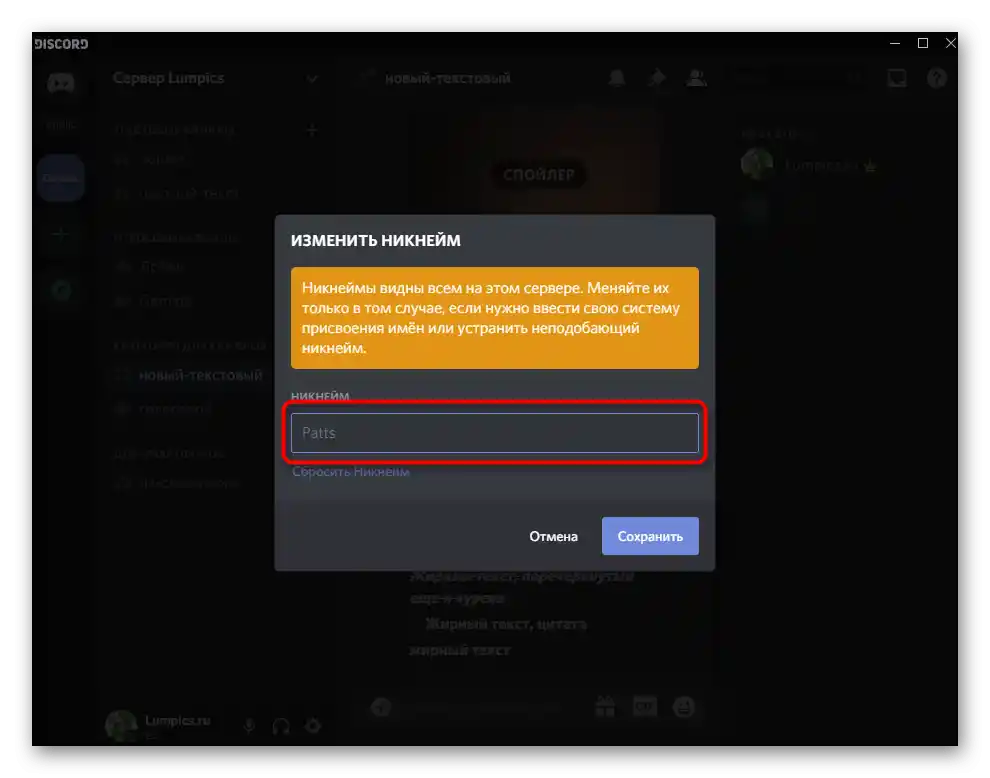
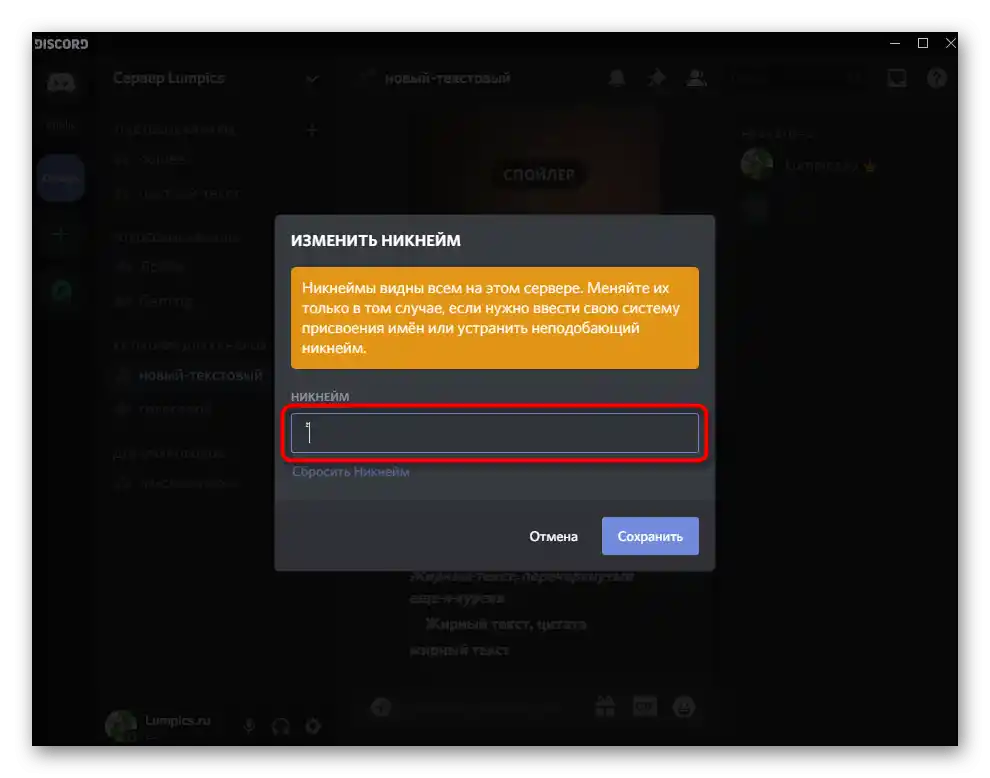
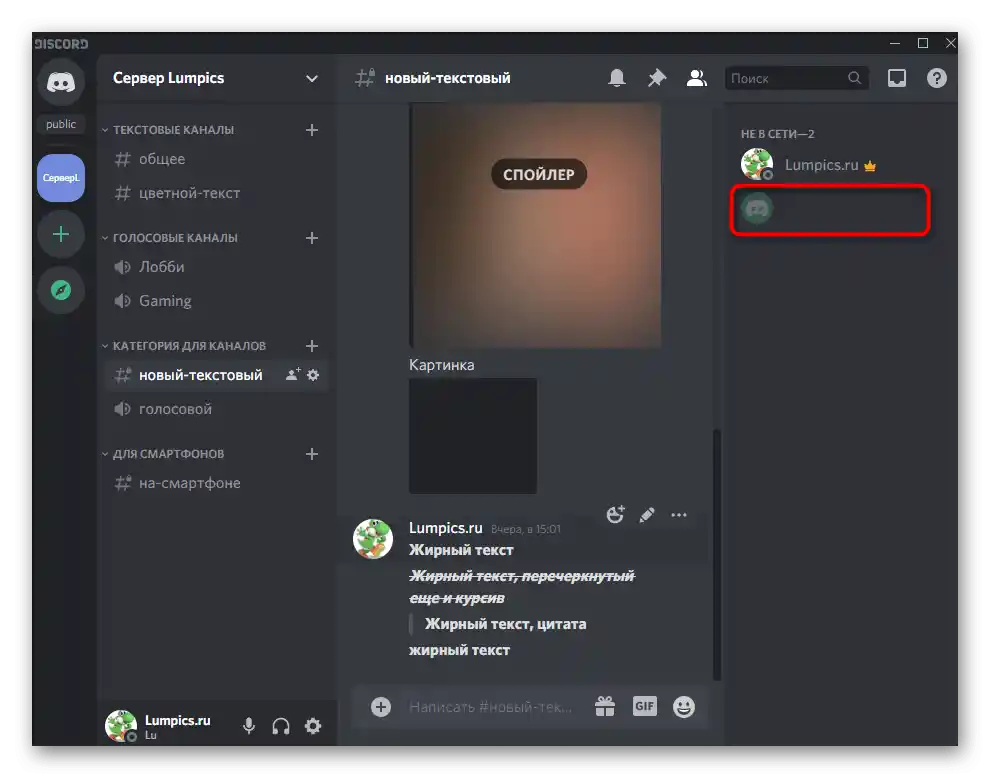
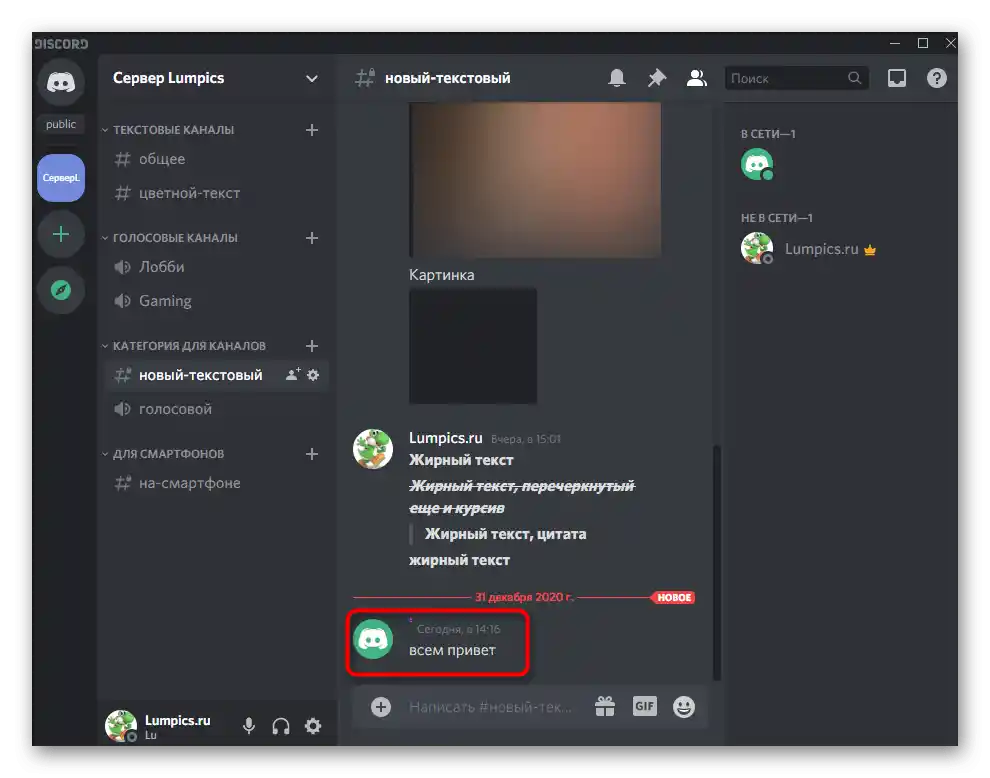
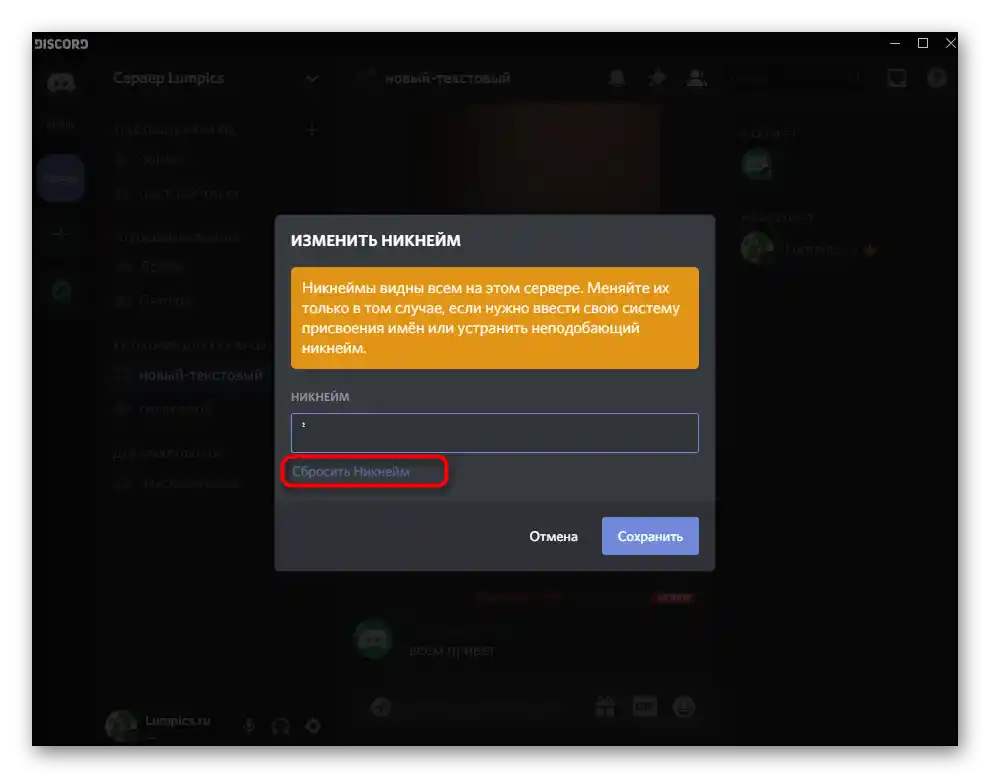
روش ۳: تغییر رنگ نقش
از نام این روش مشخص است که فقط برای کاربرانی که دارای امتیازاتی در سرور هستند مناسب است تا تنظیمات هر نقشی را تغییر دهند.او میتواند خالق یا مدیر باشد که از طریق تنظیمات تغییرات مربوطه را اعمال میکند.
- بر روی نام سرور خود کلیک کنید تا منوی آن باز شود.
- در آنجا بر روی «تنظیمات سرور» کلیک کنید.
- به بخش «نقشها» بروید و بر روی این خط در نوار سمت چپ کلیک کنید.
- نقشی را که میخواهید ویرایش کنید انتخاب کنید یا یک نقش جدید ایجاد کنید.
- باید از رنگ سفارشی استفاده کنید تا رنگ ایدهآل را پیدا کنید.
- پس از نمایش پالت، کد
#2f3136را وارد کنید که با پسزمینه لیست شرکتکنندگان در سرور مطابقت دارد. - تغییرات را اعمال کنید و به بخش «شرکتکنندگان» بروید.
- نقش را به کاربری که میخواهید نامش نامرئی باشد اضافه کنید.
- آن را در لیست ظاهر شده پیدا کنید، با توجه به اینکه نام نقش با پسزمینه ترکیب شده است.
- به لیست شرکتکنندگان برگردید و اطمینان حاصل کنید که نام واقعاً نمایش داده نمیشود.
- اگر درباره ستون ارسال پیامها صحبت کنیم، این سایه چندان مناسب نیست، بنابراین باید انتخاب کنید که کجا میخواهید نام را نامرئی کنید. اگر به دنبال پنهان کردن نام در چت هستید، باید کد را به
#36393fتغییر دهید، و در این صورت نام در لیست شرکتکنندگان قابل مشاهده خواهد بود، اما در چت نمایش داده نخواهد شد. - در استفاده از تم روشن، تمام این تنظیمات اعتبار خود را از دست میدهند، بنابراین باید تغییرات دیگری اعمال کنید. رنگ نقش را کاملاً سفید (
#ffffff) تنظیم کنید اگر میخواهید در چت هنگام ارسال پیامها قابل مشاهده نباشد. - تغییرات را ذخیره کنید، به سرور برگردید و نتیجه اقدامات انجام شده را بررسی کنید.
- برای پنهان کردن نام از لیست شرکتکنندگان، باید از کد رنگ
#f2f3f5استفاده کنید. این کد کمی با سفید متفاوت است، بنابراین در چت نام هنوز هم قابل مشاهده است.
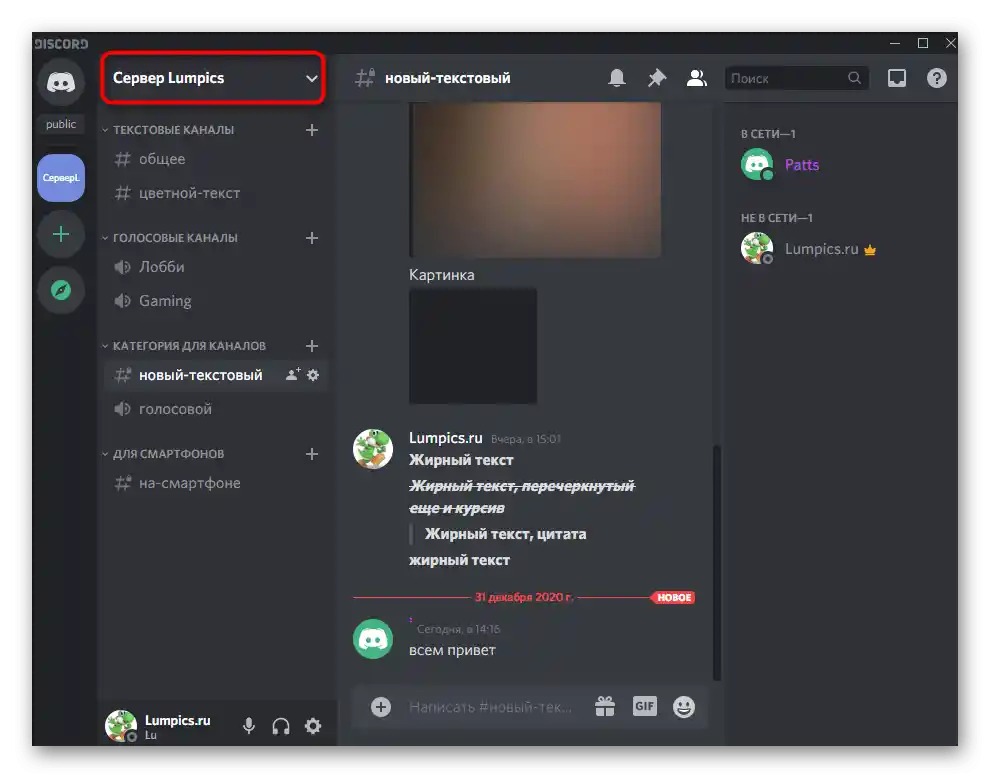
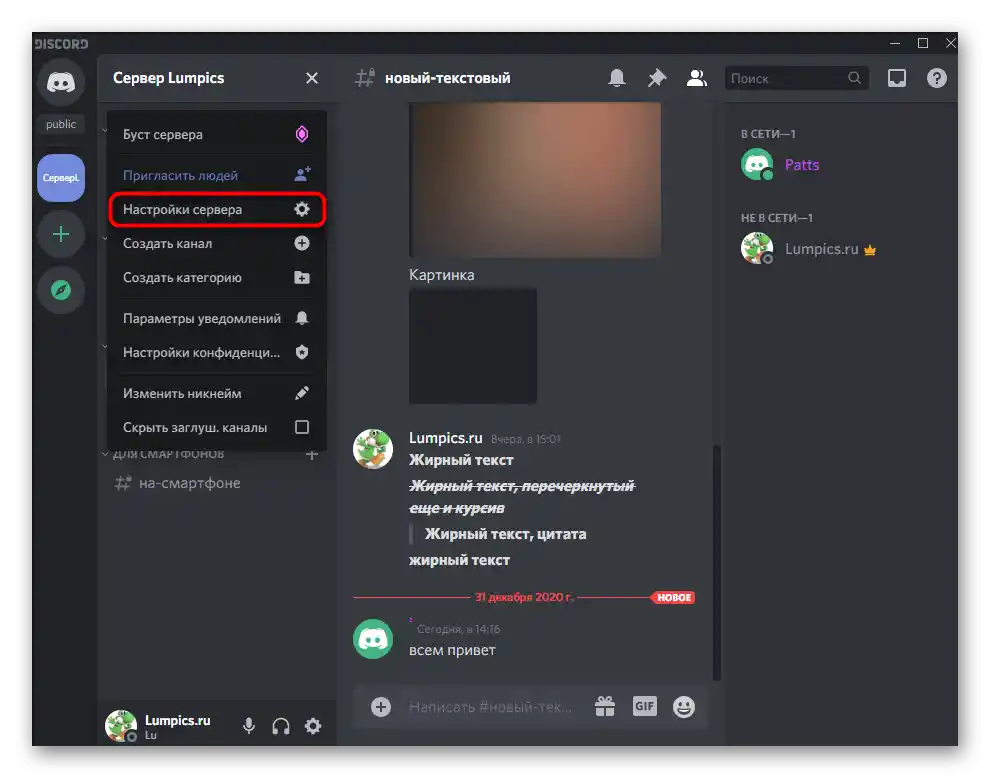
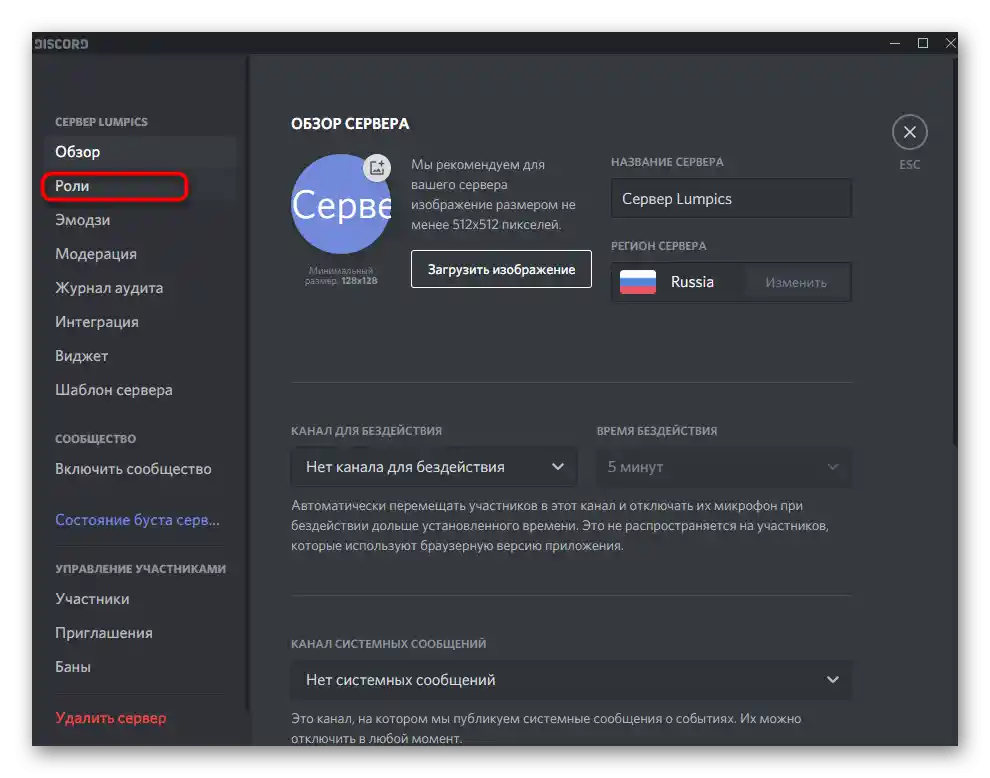
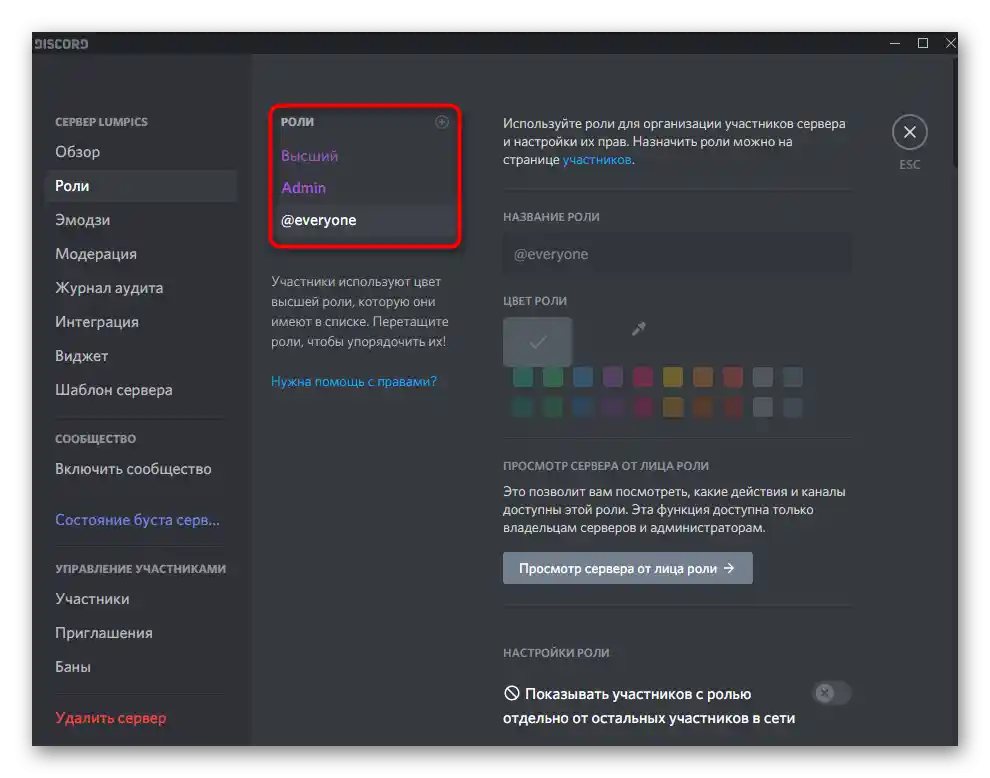
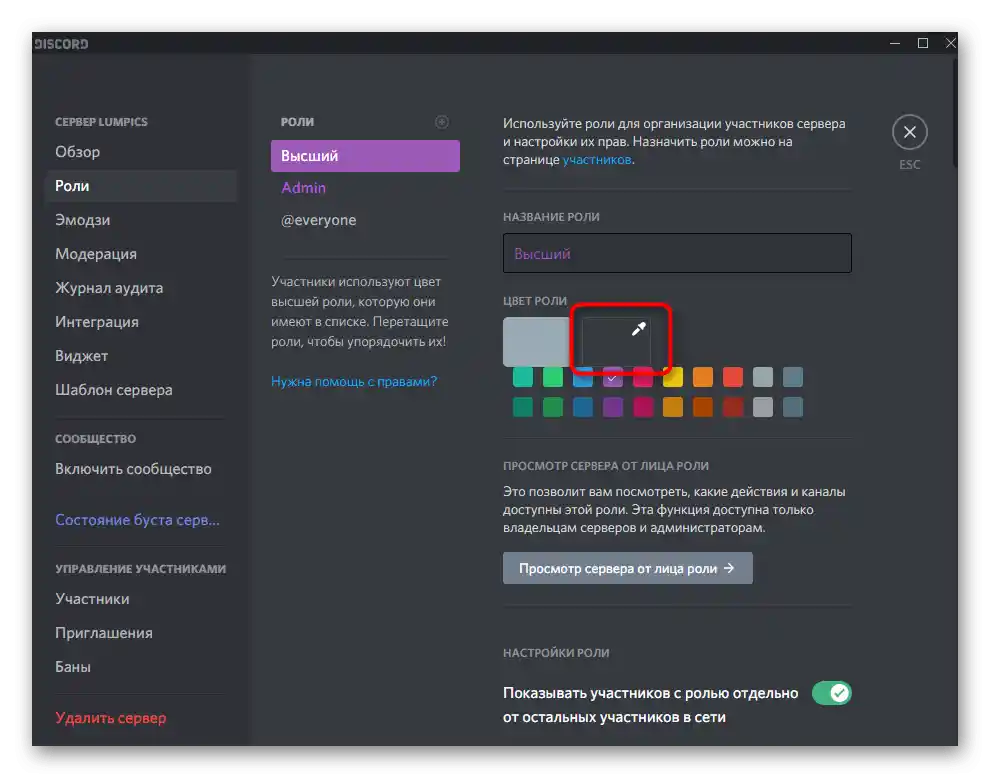
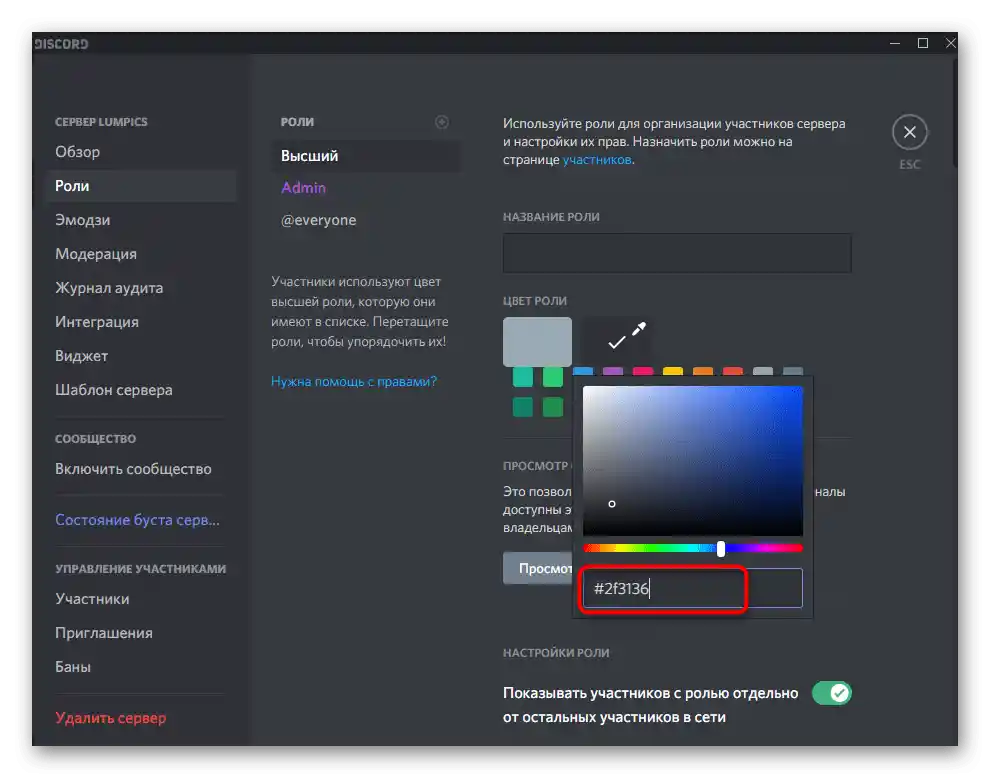
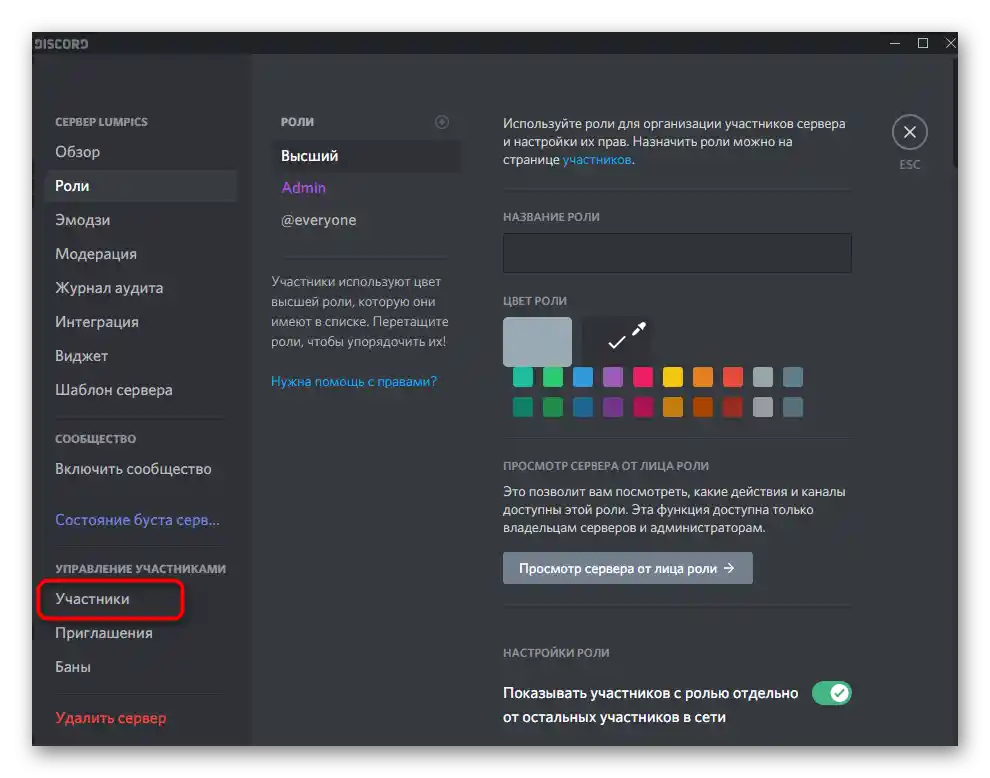
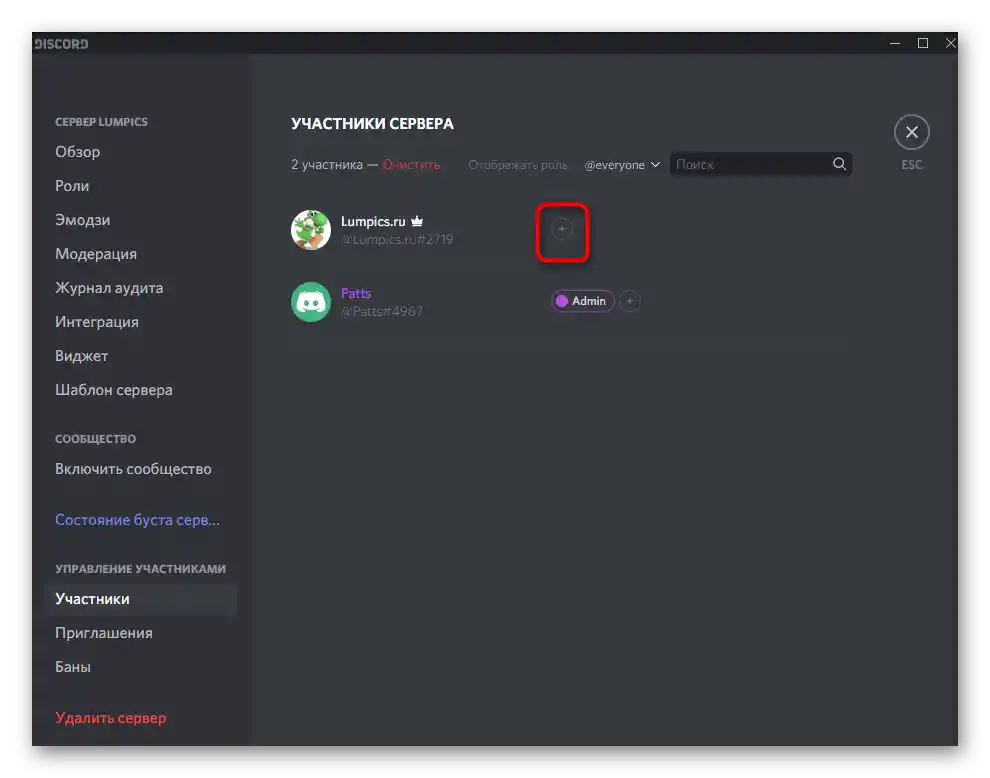
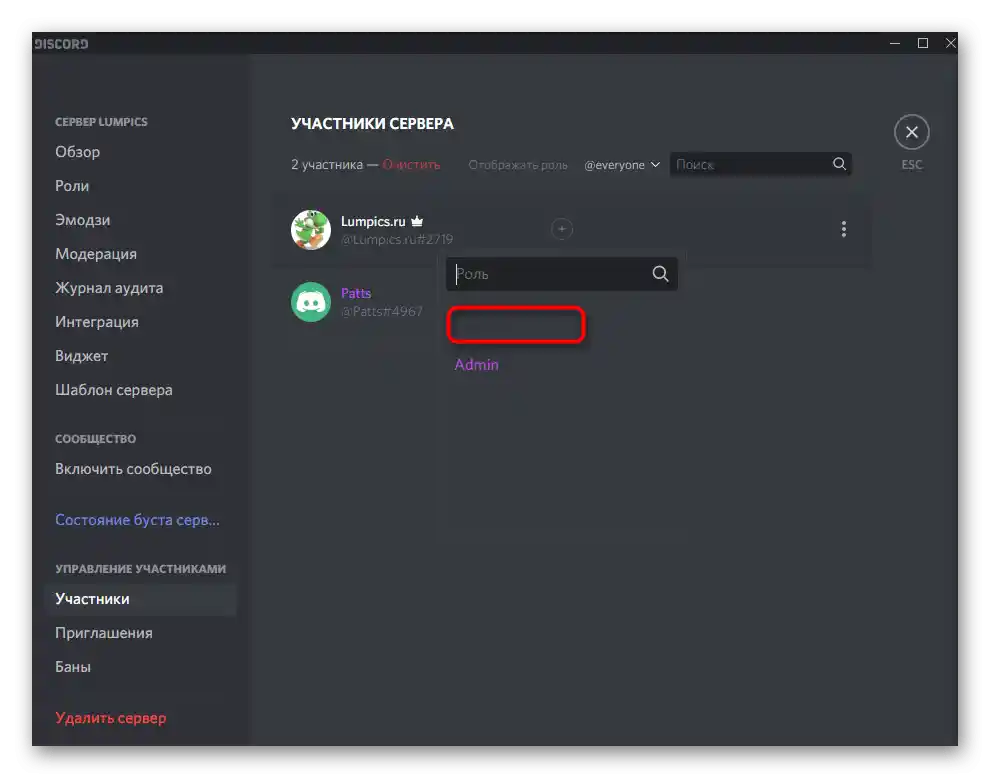
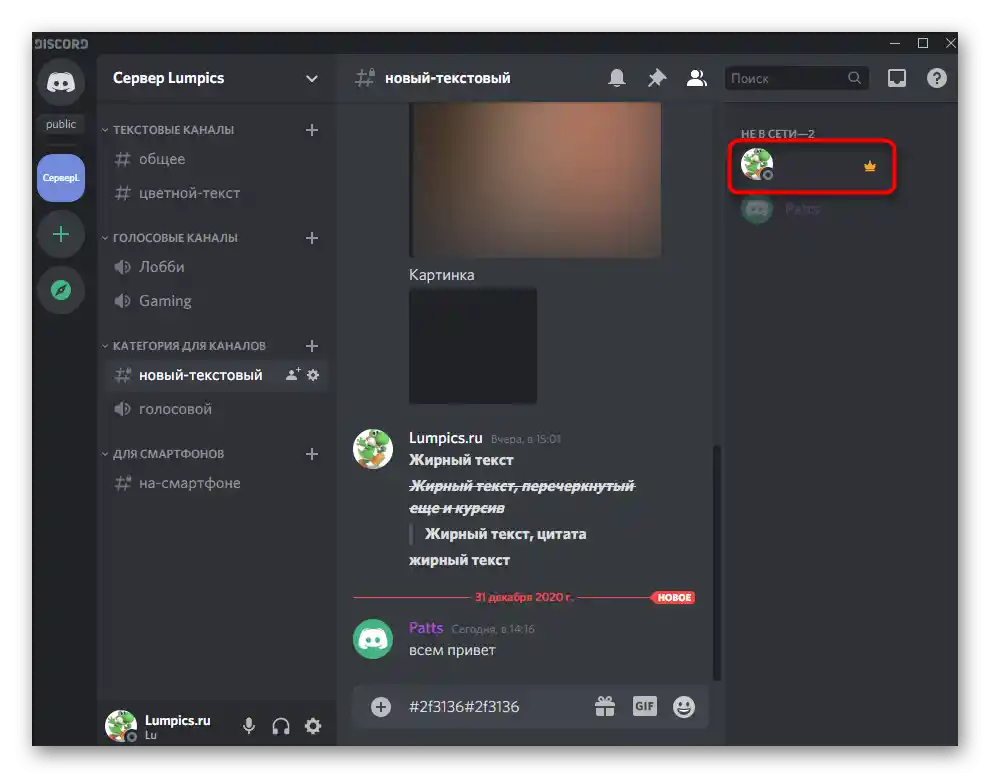
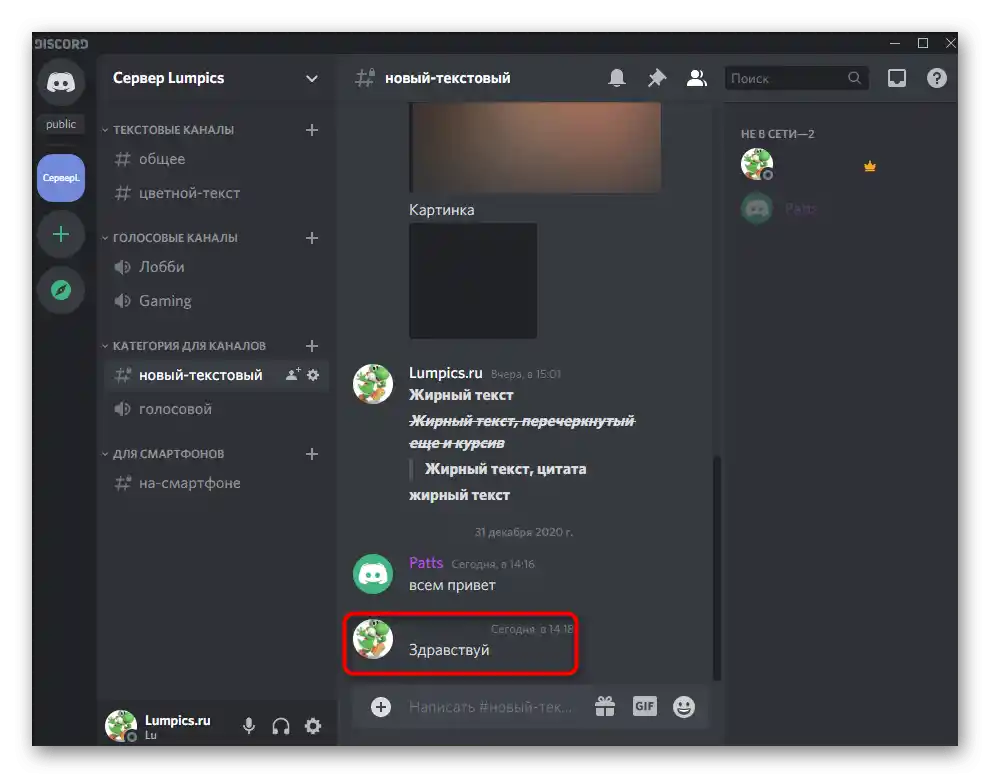
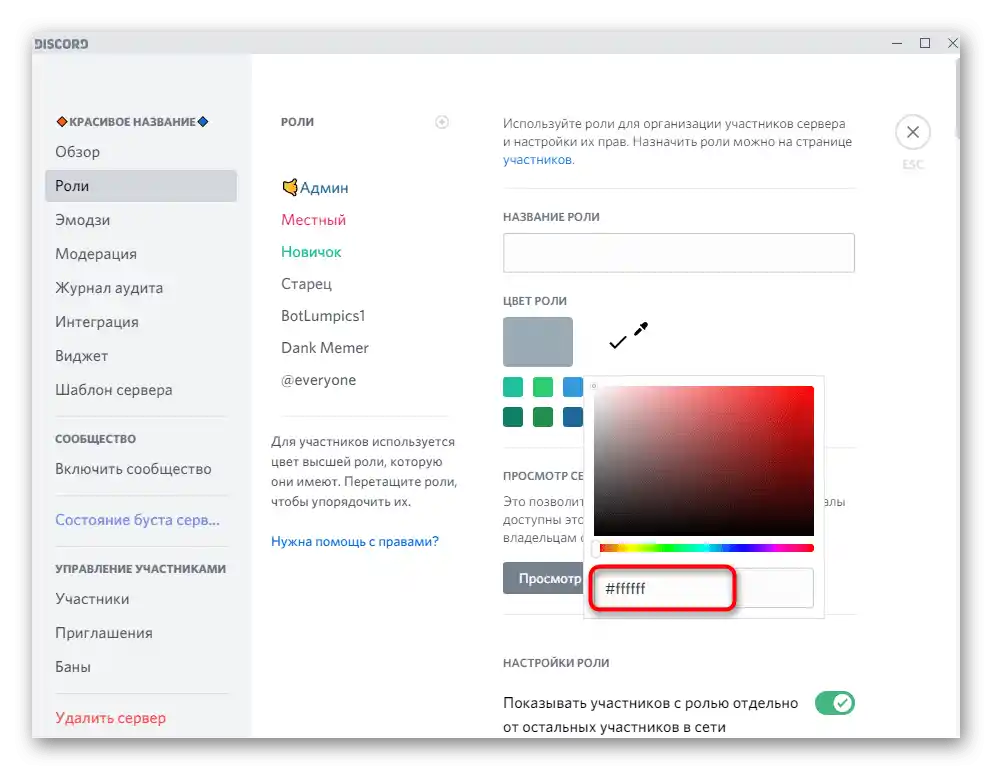
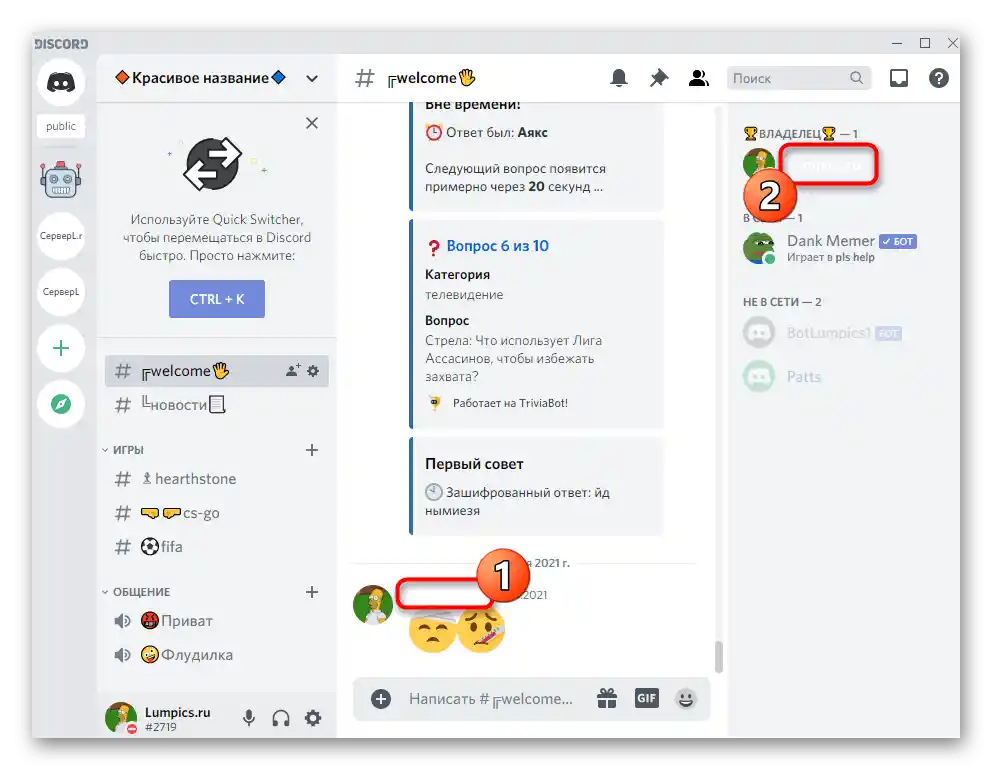
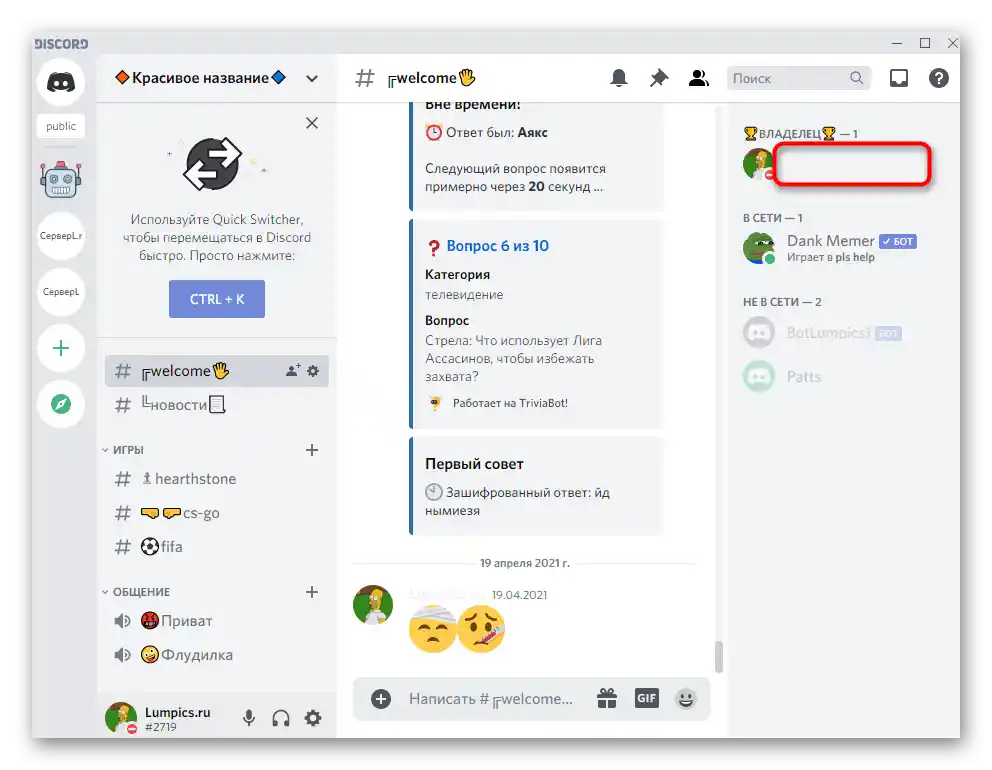
تنظیمات بررسی شده در بالا بر روی نمایش نام در چت و در لیست شرکتکنندگان برای تمام کاربران تأثیر میگذارد که تم تاریک یا روشن را با استفاده از تنظیمات استاندارد پیامرسان اعمال کردهاند.پارامترها در هنگام نصب تمهای خارجی توسط شما یا سایر کاربران دیسکورد غیرقابل استفاده خواهند بود، که باید در هنگام ویرایش آنها در نظر گرفته شود.
همچنین بخوانید: نصب تمها برای دیسکورد
گزینه ۲: برنامه موبایل
متأسفانه، دارندگان دستگاههای موبایل روشهای مختلفی برای ایجاد نیک نام نامرئی در دیسکورد ندارند، بنابراین تنها باید از روشی استفاده کنید که تغییر رنگ نقش را شامل میشود. شما باید دارای حقوق مدیریت باشید یا خودتان باید سازنده سرور باشید.
- در برنامه موبایل از طریق نوار سمت چپ به سرور بروید و بر روی نام آن ضربه بزنید.
- یک نوار کوچک ظاهر میشود، که در آن گزینه «تنظیمات» را انتخاب کنید.
- از فهرست بخشهای تنظیمات، «نقشها» را پیدا کنید.
- نقش مورد نظر برای ویرایش را انتخاب کنید یا یک نقش جدید ایجاد کنید.
- پس از ورود به «تنظیمات نقش»، «رنگ نقش» را باز کنید.
- از پالت سفارشی استفاده کنید.
- کد
#2f3136را برای نیک نام نامرئی در فهرست شرکتکنندگان یا#36393f— برای چت وارد کنید. درباره تغییرات برای تم روشن در بخش قبلی مقاله صحبت شده است، بنابراین میتوانید به آن بازگردید و کدهای رنگهای مناسب را بیابید تا نیک نام در نوار شرکتکنندگان یا هنگام ارسال پیامها قابل مشاهده نباشد. - قبل از خروج حتماً بر روی «انتخاب» کلیک کنید، در غیر این صورت پالت ریست خواهد شد.
- از طریق منوی اصلی تنظیمات به «شرکتکنندگان» بروید.
- بر روی کاربری که میخواهید نیک نام نامرئی برای او ایجاد کنید، ضربه بزنید.
- نقش تازه ایجاد شده را به او اختصاص دهید.
- تغییرات را با ارسال پیامها و مشاهده نمایش نیک نام در فهرست شرکتکنندگان/در چت بررسی کنید. در صورت تمایل، همیشه میتوانید به تنظیم رنگ بازگردید و سایه را تغییر دهید تا آن را برای چت یا فهرست نامرئی کنید.